Apple никога не са били особено старателни в персонализирането, но от актуализацията на iOS 14 най-накрая направи възможно да промените външния вид на началния екран, за да го направите толкова красив (или „естетичен“), колкото искате. Можете да промените размера и цвета на иконите на приложенията на iPhone, да персонализирате тапета си и дори да свържете всичко заедно в обща тема. Създаването на „естетичен“ начален екран на iPhone все още е популярна тенденция, но трябва да следвате няколко стъпки, за да го осъществите, с помощта на две приложения.
Ще ви покажем как да персонализирате иконите на приложенията на iPhone в iOS 14. След това можете да изпробвате различни теми и да усъвършенствате външния вид по свой вкус. И не пропускайте най -добрите нови функции, идващи с iOS 15.
Продължавайте да четете и ще научите как да персонализирате начина, по който изглеждат иконите на началния екран на вашия iPhone, да им дадете напълно различни имена и да промените техния размер и цвят. Готови? Нека да започнем.
Как да промените вида на иконите на приложенията на iPhone
![]()
Актуализацията на iOS 14 най-накрая ви позволява да персонализирате приложенията по ваш вкус. Ето как:
- Отворете приложението Shortcuts на вашия iPhone (вече е предварително инсталирано).
- Докоснете иконата плюс в горния десен ъгъл.
- Изберете Add Action.
- В лентата за търсене въведете Open app и изберете приложението Open App .
- Докоснете Choose и изберете приложението, което искате да персонализирате. Например Facebook, Spotify или Messages.
- Докоснете трите точки в горния десен ъгъл. Оттук дайте име на пряк път и докоснете Add to Home Screen.
- Където пише Home Screen Name and Icon, преименувайте прекия път на всичко, което искате.
- След това отидете в приложението Safari, за да намерите ново изображение на икона. Можете да търсите нещо като Facebook icon aesthetic. Когато намерите изображение, което харесвате, запазете го във вашите снимки.
- Върнете се в приложението Shortcuts и докоснете текущата икона. Изберете Choose Photo и докоснете изображението, което току-що сте запазили. Можете да увеличите или намалите изображението. Докоснете Choose.
- Докоснете Choose.
Сега имате персонализирано приложение на телефона си. Оригиналните приложения ще останат на телефона, но можете да ги съхранявате в папка.
Променете дизайна на началния екран на iPhone, като използвате приложението Widgetsmith
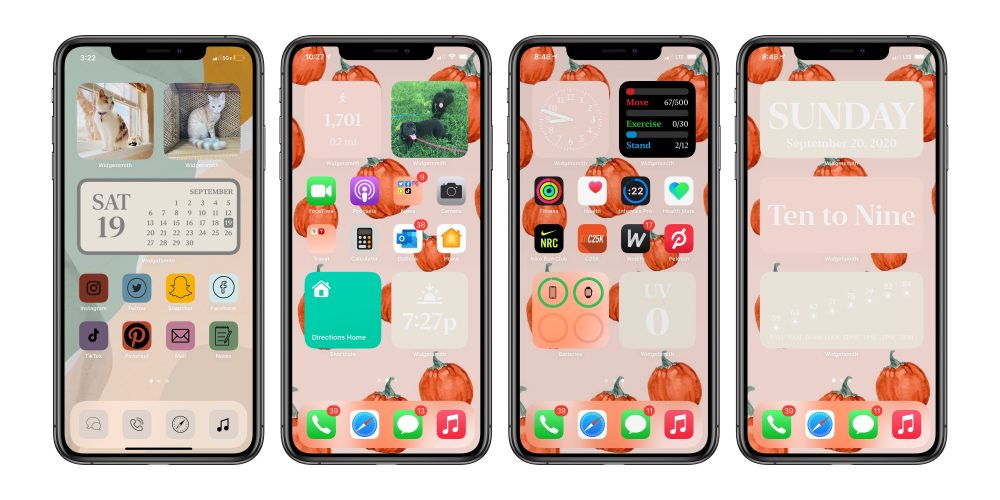
Вече не е нужно да разглеждате редици приложения на екрана на iPhone. Ето как да промените изгледа на началния екран с помощта на специално приложение.
- Изтеглете приложението Widgetsmith на вашия iPhone.
- В приложението изберете размера, което искате да персонализирате – можете да избирате малки, средни и големи.
- Докоснете, за да го персонализирате. Можете да промените шрифта и цветовете. Докоснете Save, когато приключите.
- Отидете на началния екран, задръжте и натиснете върху приложение. Докоснете Edit Home Screen.
- Докоснете иконата плюс в горния ляв ъгъл и потърсете Widgetsmith. Докоснете иконата.
- Изберете размера на приспособлението, който искате да добавите към началния екран, и докоснете Add Widget.
- Можете да промените приспособлението, като натиснете надолу върху приложението и изберете Edit Widget. Това е всичко! Сега началният ви екран има икони с различен размер за персонализиран външен вид.
Имайте предвид, че понастоящем можете да персонализирате само следните приложения: Weather (с премиум абонамент), Calendar, World Time, Reminders, Health, Astronomy, Tides (с премиум абонамент) и Photos.
Ако сте харесали статията, четете още такива в нашия блог.
Полезни видеоклипове може да откриете в YouTube канала ни.


